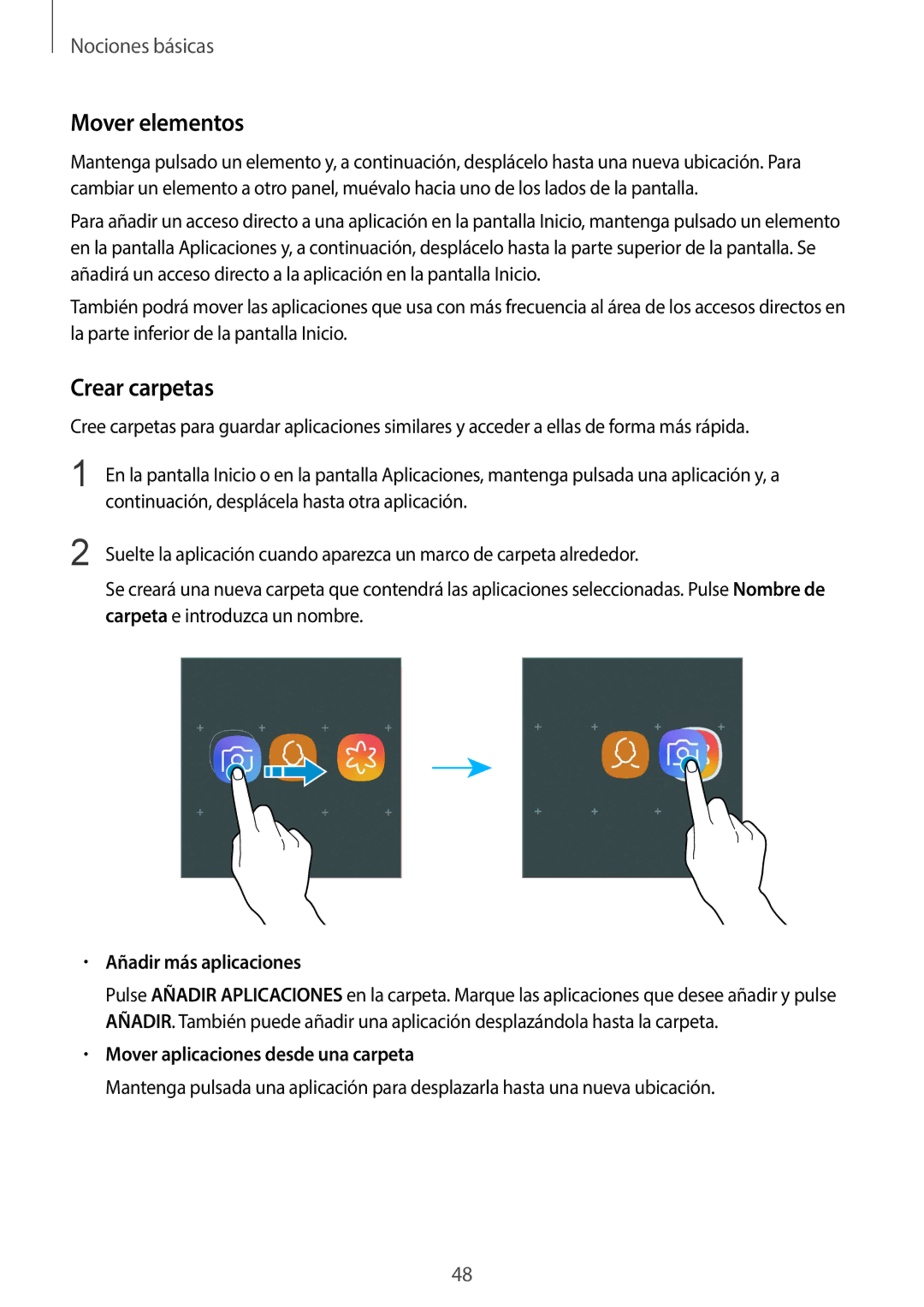Nociones básicas
Mover elementos
Mantenga pulsado un elemento y, a continuación, desplácelo hasta una nueva ubicación. Para cambiar un elemento a otro panel, muévalo hacia uno de los lados de la pantalla.
Para añadir un acceso directo a una aplicación en la pantalla Inicio, mantenga pulsado un elemento en la pantalla Aplicaciones y, a continuación, desplácelo hasta la parte superior de la pantalla. Se añadirá un acceso directo a la aplicación en la pantalla Inicio.
También podrá mover las aplicaciones que usa con más frecuencia al área de los accesos directos en la parte inferior de la pantalla Inicio.
Crear carpetas
Cree carpetas para guardar aplicaciones similares y acceder a ellas de forma más rápida.
1 | En la pantalla Inicio o en la pantalla Aplicaciones, mantenga pulsada una aplicación y, a | ||||||||
| continuación, desplácela hasta otra aplicación. | ||||||||
2 | Suelte la aplicación cuando aparezca un marco de carpeta alrededor. | ||||||||
| Se creará una nueva carpeta que contendrá las aplicaciones seleccionadas. Pulse Nombre de | ||||||||
| carpeta e introduzca un nombre. | ||||||||
|
|
|
|
|
|
|
|
|
|
|
|
|
|
|
|
|
|
|
|
|
|
|
|
|
|
|
|
|
|
|
|
|
|
|
|
|
|
|
|
•Añadir más aplicaciones
Pulse AÑADIR APLICACIONES en la carpeta. Marque las aplicaciones que desee añadir y pulse AÑADIR. También puede añadir una aplicación desplazándola hasta la carpeta.
•Mover aplicaciones desde una carpeta
Mantenga pulsada una aplicación para desplazarla hasta una nueva ubicación.
48